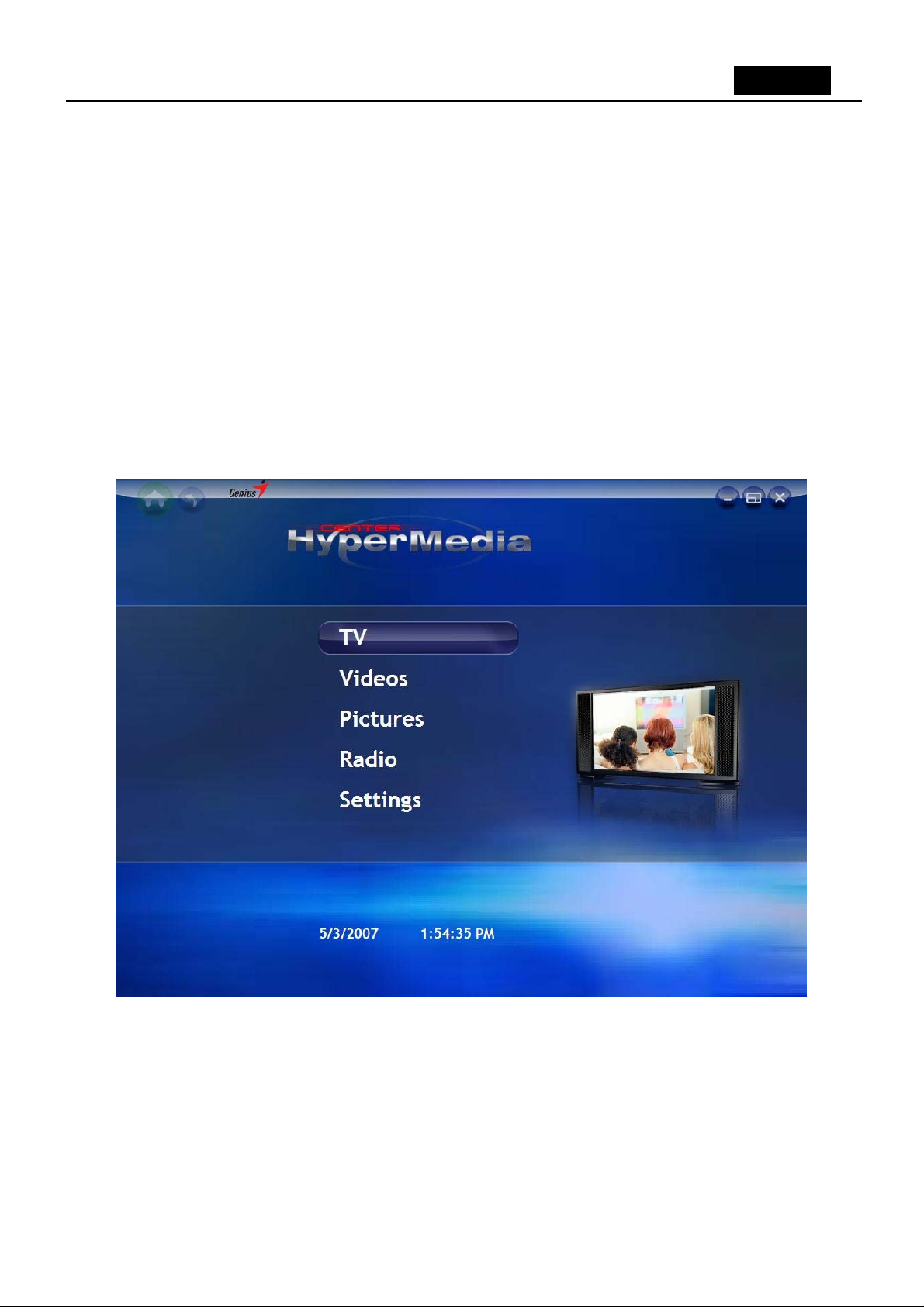
Español
Introducción
Antes de empezar a usar su sistema, por favor lea con atención este manual y
siga las instrucciones de instalación.
HyperMedia Center es una aplicación multimedia integrada que le permitirá
disfrutar de todo el entretenimiento digital – TV, videos caseros y fotos.
HyperMedia Center está especialmente diseñado para convertir su PC o portátil
en una solución de entretenimiento.
Controles del reproductor
Existen varios metodos para controlar HyperMedia Center
• Por Teclado
Controle la aplicación usando las teclas de flechas, ESC y tecla Enter
• Con el Ratón
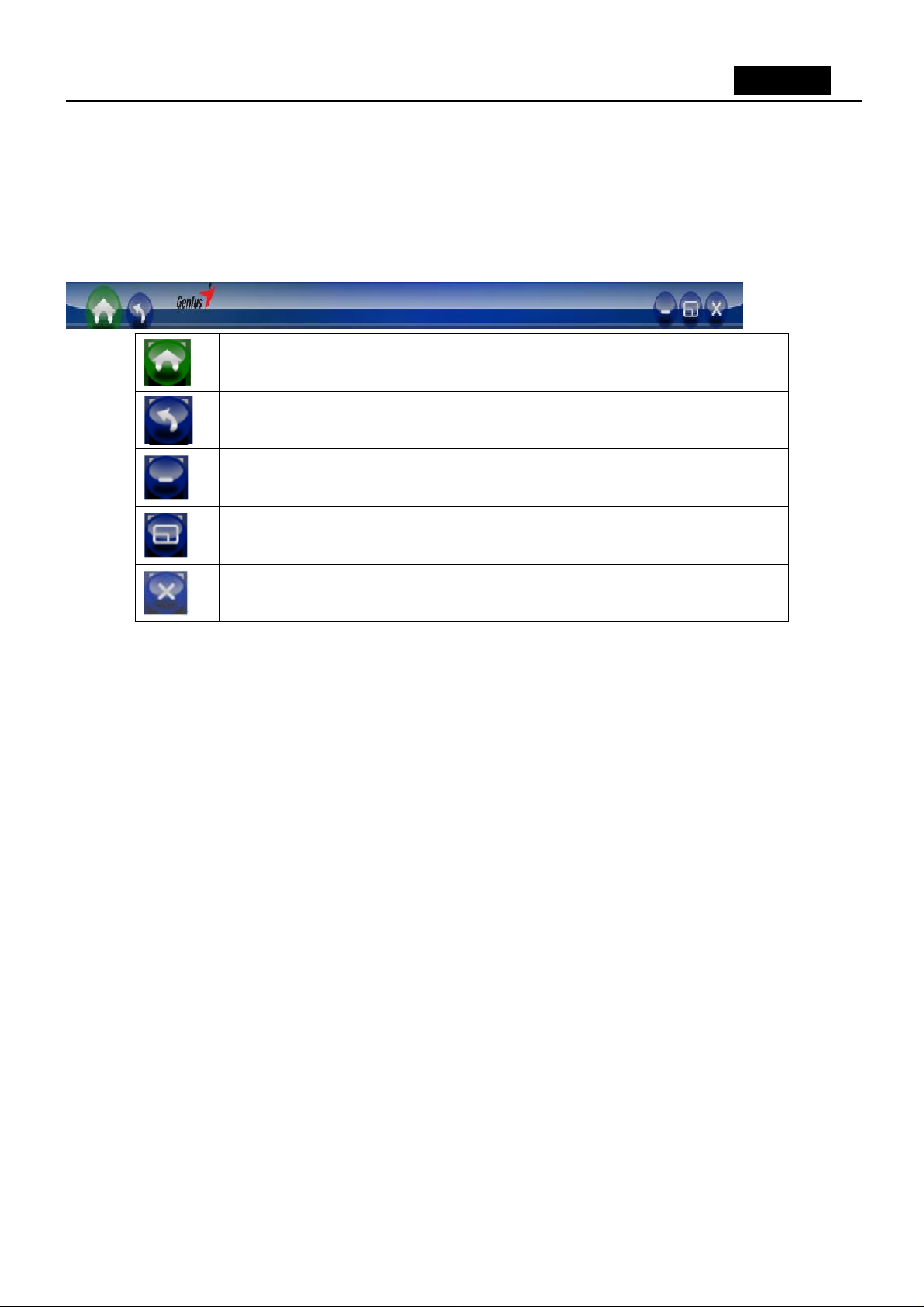
Seleccione los campos con el botón izquierdo o la rueda de su ratón
• Con el Mando a distancia (opcional: depende de su modelo)
Barra de Navegación
Return to Home page
Return to previous page
Minimize HyperMedia Center to the task bar.
Español
Adjust the display size
Exit HyperMedia Center.
1
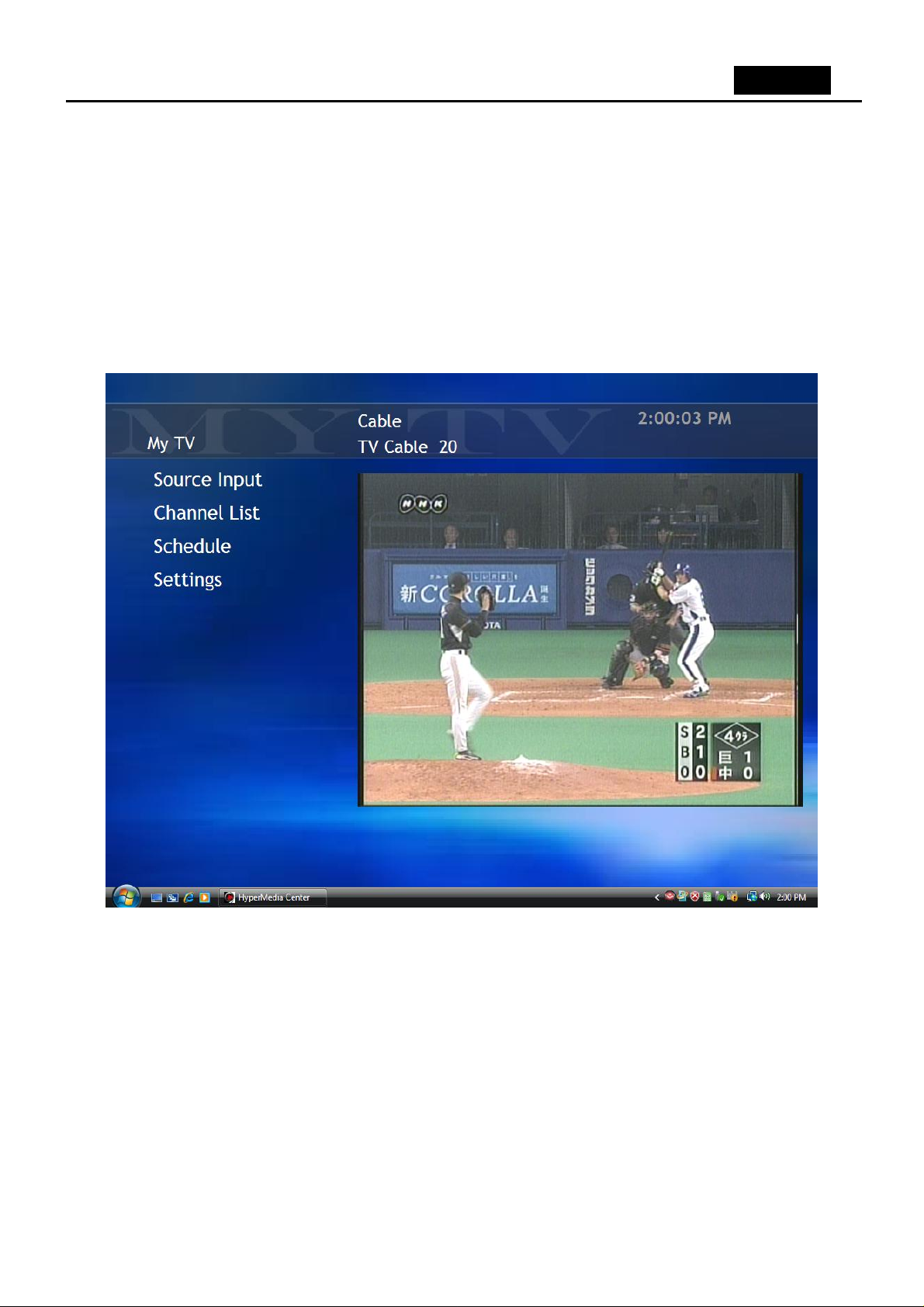
Español
TV
HyperMedia Center es una solución de entretenimiento todo en uno para la vida
moderna. Ahora podrá ver o grabar su programa de TV preferido en el
momento que usted quiera. La primera vez que ejecute HyperMedia Center, el
asistente le guiará para configurar los parámetros de la TV.
Fuente de entrada
Elija su fuente de entrada de señal, tales como TV / Video Compuesto /
S-Video.
Lista de canales
Le ayudará a seleccionar el canal de TV.
2
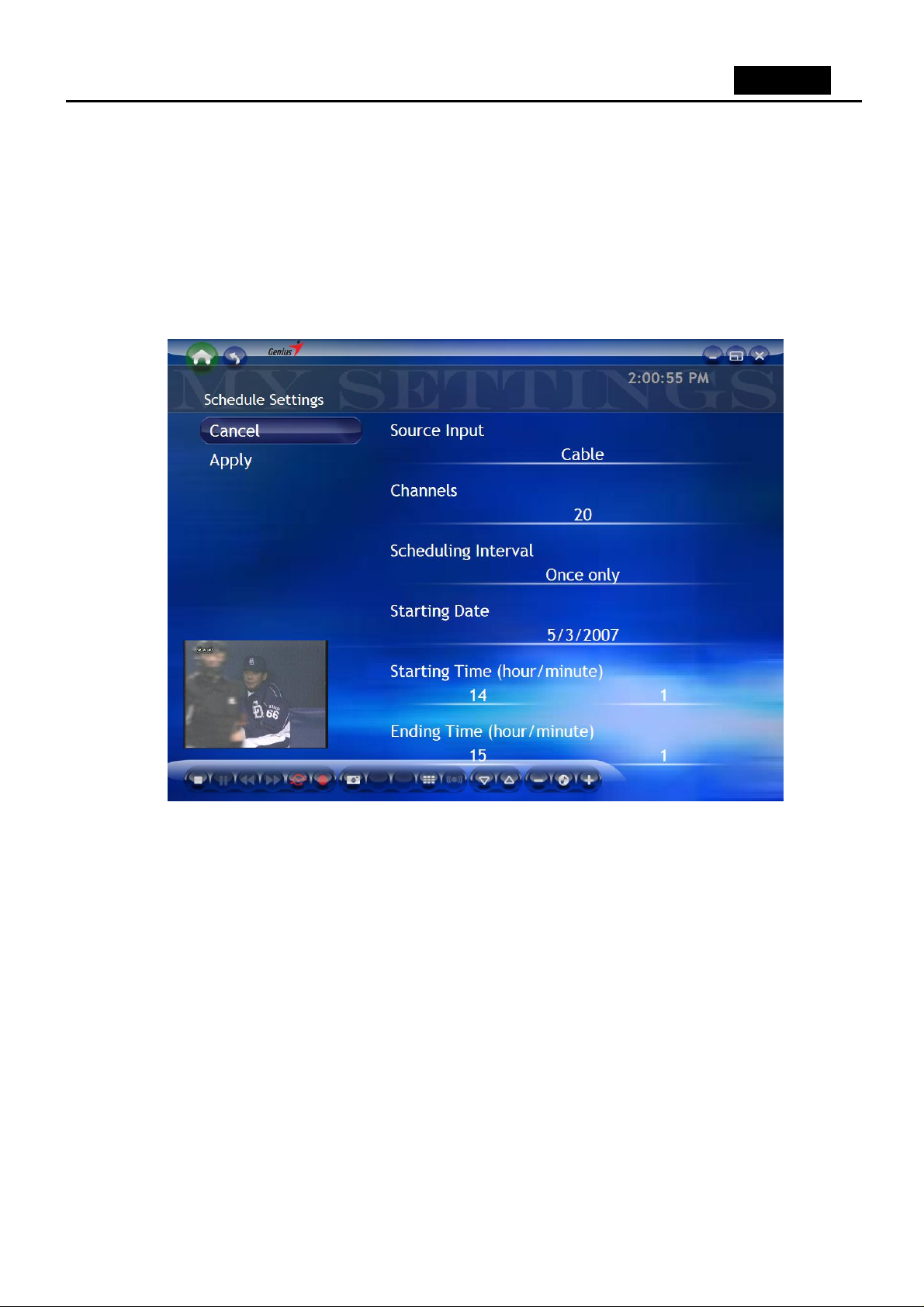
Programación
Programe la grabación de un programa de TV. Si quiere cancelar una
programación, entre en Programación y elija Cancelar.
Español
Fuente de entrada: Seleccione su fuente de señal de TV.
Canal: Seleccione el canal que quiere grabar.
Intervalo de programación: Definir las reglas de grabación. Por defecto el
valor será “Solo una vez”.
Fecha de comienzo: Establezca la fecha de la grabación.
Hora de Comienzo/Final: Seleccione la hora para comenzar/finalizar la
grabación (hora/minuto).
3

Configuración
Ajuste aquí los parámetros de señal de TV, grabación y visualización.
Español
Ejecutar el asistente de configuración: Ejecutar el asistente de configuración
es una función sencilla. Podrá ayudarle a completar todos los parámetros de la
TV incluyendo el sintonizador de TV, región y escaneo automático de canales
de TV.
Parámetros de Grabación: Configure el formato de grabación: bajo, medio o
alto.
Parámetros de Visualización: Ajuste los parámetros de visualización (Brillo,
Contraste, Saturación, Tonalidad, Sombreado o parámetros por defecto).
Parámetros de Visualización Extra: Ajuste el ratio de visualización (4:3, 16:9,
16:10).
4

Español
EPG
EPG (Guía de programación electrónica) permite recibir información sobre cada
canal.
Barra de Control del reproductor
Stop
Forward
Snapshot
Channel
Preview
Next Channel
Volume Down
Pause Backward
Time-Shifting
Teletext Subtitle
SAP
Mute Volume Up
Capture
Previous
Channel
5

Español
Videos
En la página de videos, puede reproducir ficheros de video almacenados en su
ordenador.
Grabando videos
Guarda los ficheros de videos en una carpeta especificada.
Más Videos
HyperMedia Center también es útil para reproducir otros ficheros de video.
6

Español
Configuración
Crea una carpeta específica para guardar los ficheros de video grabados.
Barra de control de videos
Backward
Pause
Forward
Stop
7

Español
Imágenes
En la página Mis Imágenes, podrá ver las imágenes almacenadas en cualquier
carpeta.
Imágenes instantáneas
Presiona el botón Imágenes instantáneas para revisar los ficheros de imágenes
capturados. Además podrá imágenes en modo presentación.
Más Imágenes
Muestra otros ficheros de imágenes en su ordenador.
8

Español
Configuración
En configuración, podrá crear una carpeta específica para guardar imágenes. Al
mismo tiempo, podrá configurar el intervalo de tiempo para su presentación.
Barra de control de imágenes
Stop
Backward
Forward
Slideshow
9

Español
Configuración general
En configuración general, hay muchas opciones para que pueda elegir:
Lenguaje: Inglés, Chino, Francés, Alemán, Ruso y Español. Multi-Lenguaje
para encontrar el que necesite.
Color de Fondo: Podrá escoger entre 10 fondos. Le resultará agradable el
poder cambiar los colores de fondo cada día si así lo desea.
10
